
- •Моделирование геометрических примитивов и постановка света методом треугольника.
- •1.1. Цель работ ы.
- •1.2. Пор ядок выполнения лабор ат орной работ ы сост оит из следую щих ша гов :
- •1.3. Пояснения к выполнению лаборат орной работ ы №1.
- •1.4. Содержание от чет а
- •Создание тел вращения и применение модификаторов.
- •2.2. Пор ядок выполнения лаборат орной работ ы сост оит из следую щих ша гов :
- •Пояснения к лаборат орной работ е №2.
- •2.4. Содержание от чет а
- •Трансформация объектов (boolean) и работа с массивами.
- •3.2. Пор ядок выполнения лаборат орной работ ы сост оит из следую щих ша гов :
- •3.3. Пояснения к лаборат орной работ е №3.
- •3.4. Содержание от чет а
- •Редактор материалов. Материалы и карты, наложение текстур. Лабораторная работа №4
- •4.2. Пор ядок выполнения лаборат орной работ ы сост оит из следую щих ша гов :
- •4.3. Пояснения к лаборат орной работ е №4.
- •Внимание !!! Самостоятельно назначить материалы для модели здания из лабораторной работы №3.
- •4.4. Содержание от чет а
- •Основные инструменты визуализации, анимация и работа с камерой. Лабораторная работа №5
- •5.1. Цель работ ы.
- •5.2. Пор ядок выполнения лаборат орной работ ы сост оит из следую щих ша гов :
- •5.3. Пояснения к лаборат орной работ е №5.
- •5.4. Содержание от чет а
- •Приложение. Горячие клавиши 3Ds Max.
- •Рекомендуемая литература
Пояснения к лаборат орной работ е №2.
Моделирование стола:
В командной панели на вкладке Create в разделе Shapes выбрать сплайн Line.
На виде Front создать сплайн в форме половины стола (рис.1). Значение координаты Х первой и последней точки равны. Первая и последняя точки типа Corner, остальные – bezier, corner, smooth (рис.2).
Чтобы изменить тип точки, нужно ее выделить (точка станет красного цве- та), затем щелкнуть по ней правой кнопкой мыши и выбрать из контекстного меню нужный тип точки.
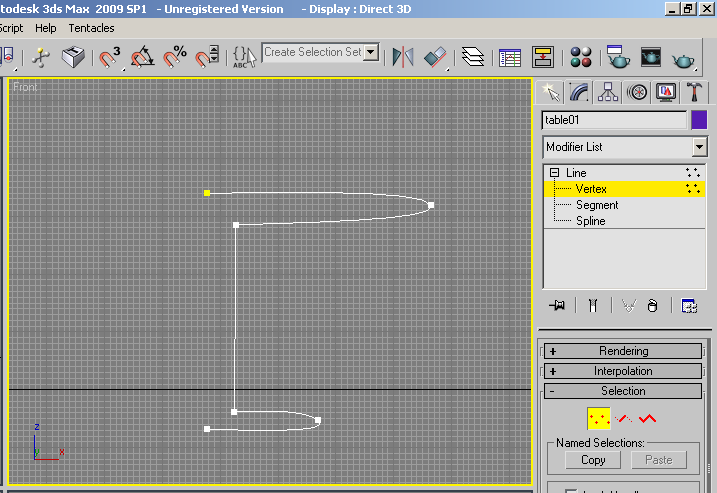
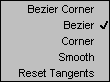
Рисунок 2.1. Рисунок 2.2.
Выйти из режима создания сплайна нажатием правой кнопки мыши.
В командной панели зайти на вкладку Modify. Из выпадающего списка выбрать модификатор
Lathe. Он автоматически применится к выбранному сплайну (рис.2.3).
Далее нужно настроить модификатор. В свитке Parameters (рис.4) выберите выравнивание Align по минимуму, щелкнув по кнопке Min. Включите Weld Core (спаять точки на полюсах). Также может понадобиться включить Flip Normals (развернуть нормали). Количество сегмен- тов при вращении поставить около 60.
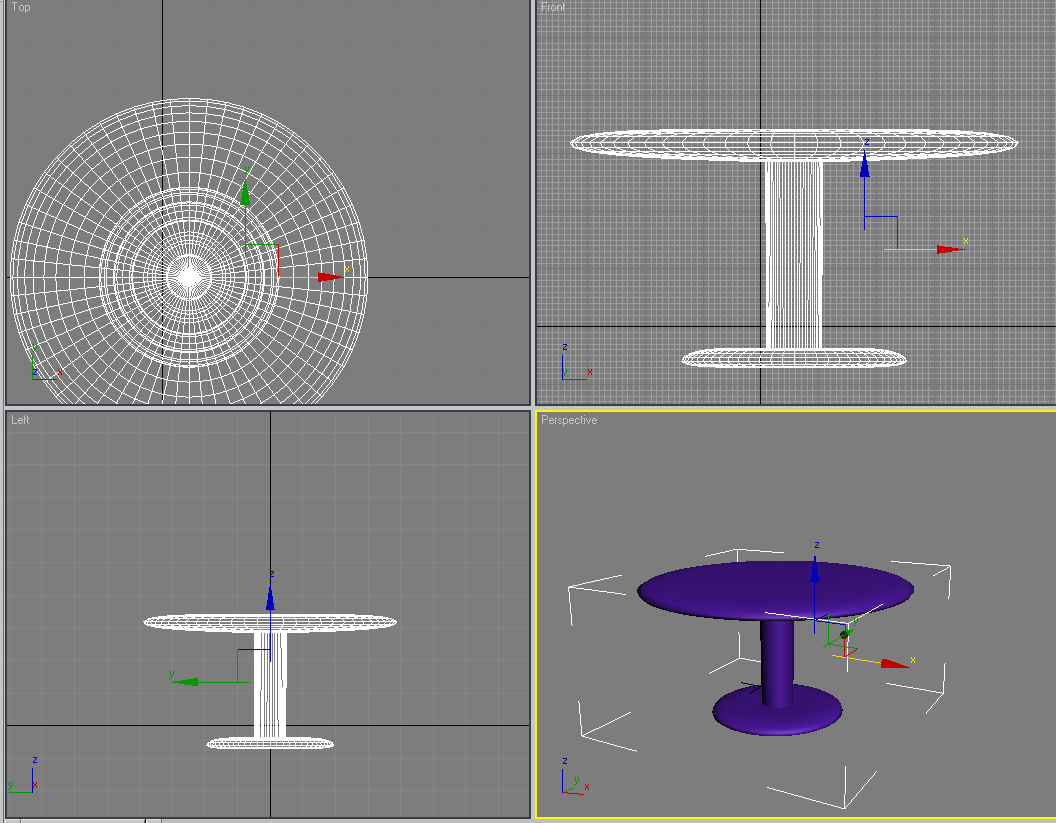
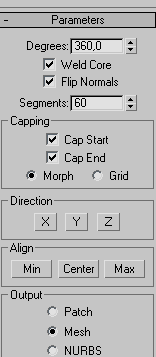
Рисунок 2.3. Рисунок 2.4.
Создание объектов:
Используя
сплайны
и модификаторы
создать
предметы
натюрморта и расположить
их
на
столе
с
помощью инструментов
перемещения![]() ,
вращения
,
вращения![]() и масштабирования
, находящихся
на
панели
инструментов.
и масштабирования
, находящихся
на
панели
инструментов.
Яблоко:
С помощью сплайна Line на виде Front создать профиль яблока (рис.5). Значение координаты Х первой и последней точки равны. Первая и последняя точки типа Corner.
 Рисунок
2.5.
Рисунок
2.5.
Применить к сплайну модификатор Lathe. Настроить его(рис.2.6).
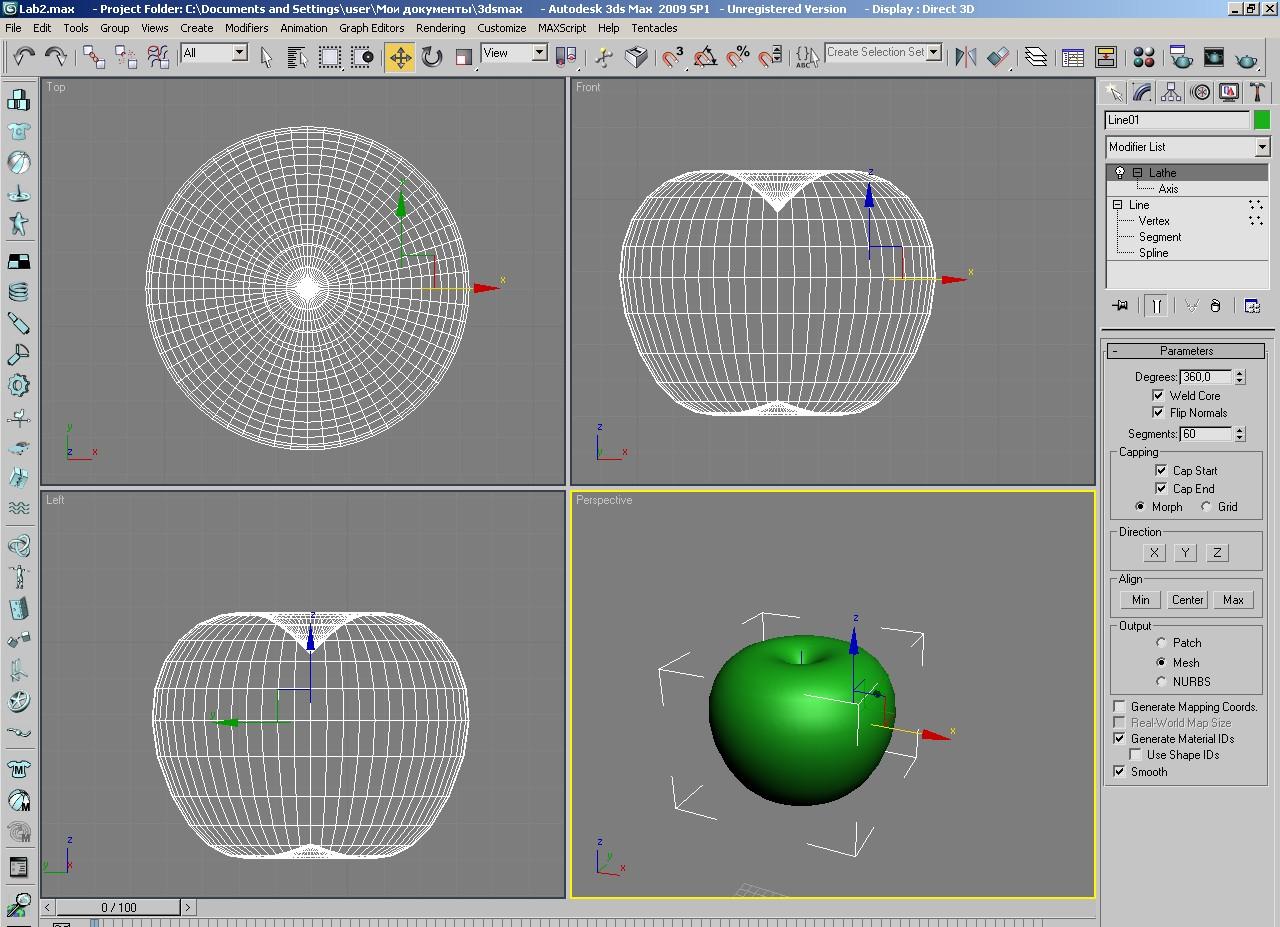
Рисунок 2.6
Теперь необходимо сделать черенок для яблока.
Для этого сделать цилиндр с помощью стандартного примитива Cylinder. На вкладке Modify выбрать модификатор Bend. Он автоматически применится к выбранному цилиндру (рис.7). Настроить модификатор таким образом, чтобы получился изогнутый черенок (Angle примерно 75, изгиб по оси Z)(рис.2.8).
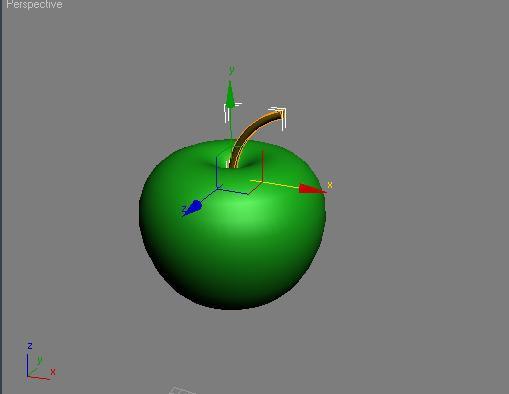
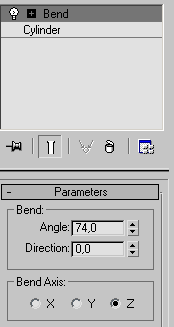
Апельсин:
Рисунок 2.7. Рисунок 2.8.
С помощью сплайна Line на виде Front создать профиль апельсина. Значение координаты Х первой и последней точки равны. Первая и последняя точки типа Corner.
Применить к сплайну модификатор Lathe (рис.2.9). Настроить его.
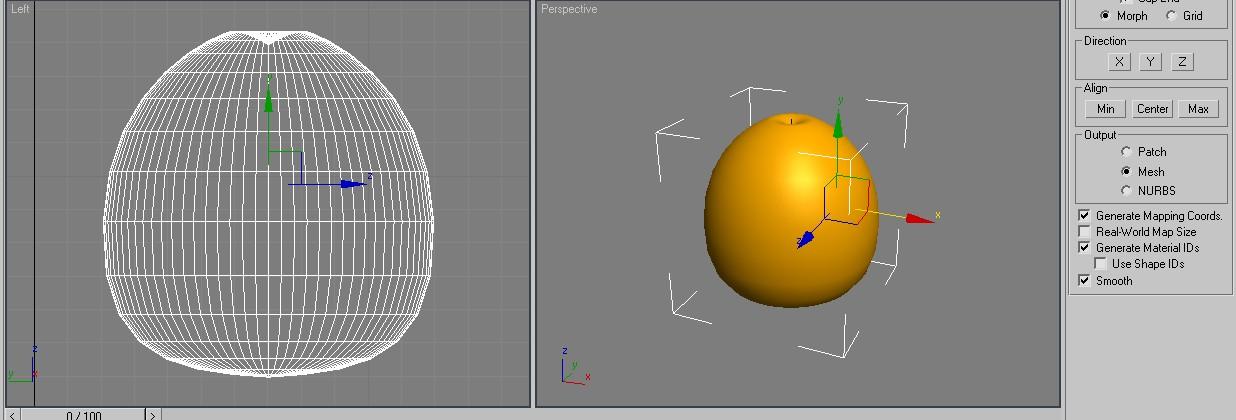
Рисунок 2.9.
Далее нужно создать черенок для апельсина.
Выбрать фигуру Star из перечня Shapes. На виде Top создать star(рис.2.10).
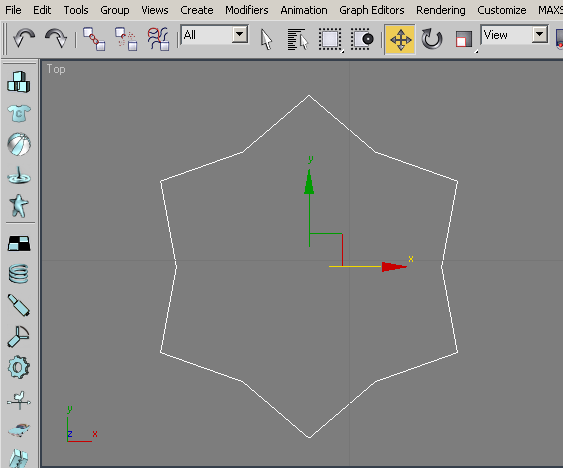 Рисунок
2.10.
Рисунок
2.10.
Применить к форме модификатор Bevel. Настроить модификатор так, чтобы получился черенок (отрегулировать уровни Level 1, Level 2 и Level 3 в свитке Bevel Values) (рис.2.11).
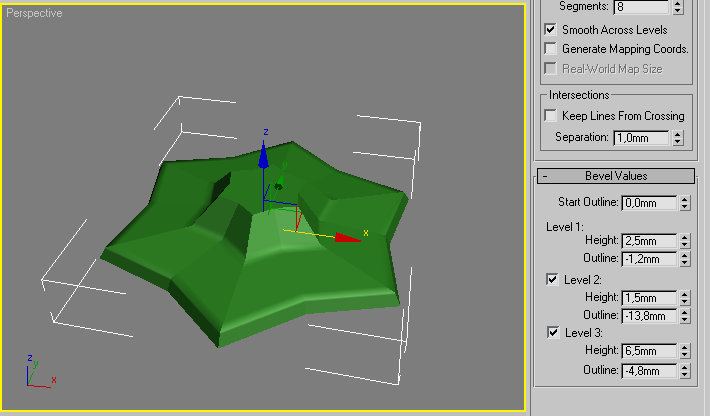
Рисунок 2.11.
С помощью масштабирования подобрать подходящий размер черенка, разместить его на по- верхности апельсина (рис. 2.12).
 Рисунок
2.12.
Рисунок
2.12.
Бокал на салфетке:
На виде Front создать профиль бокала (рис.2.13). Применить к нему модификатор Lathe
(рис.2.14).
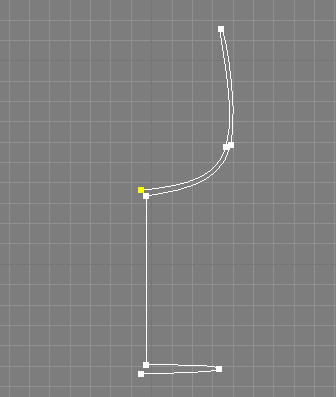

Рисунок 2.13. Рисунок 2.14.
На виде Top создать Plane (число сегментов по длине и ширине не меньше 10). Применить к плоскости модификатор Noise (рис.2.15). Настроить его (рис.2.16). Далее применить к плоско- сти модификатор Ripple, настроить его таким образом, чтобы получился след от основания бо- кала (рис.2.17, 2.18).
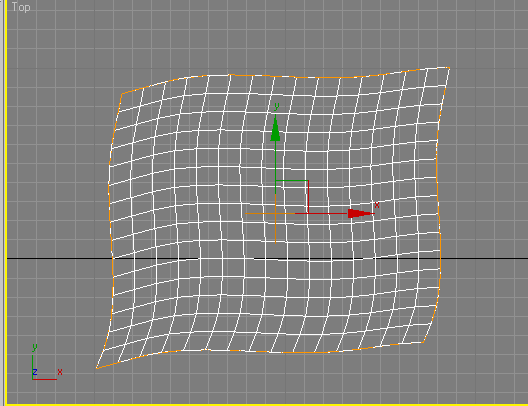
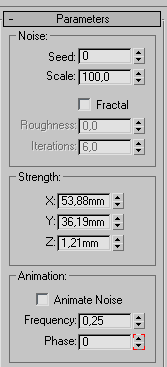
Рисунок2.15.Рисунок2.16.
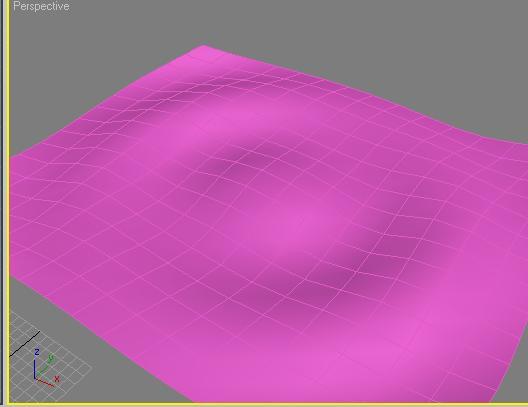
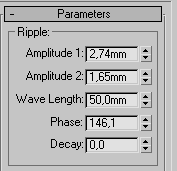
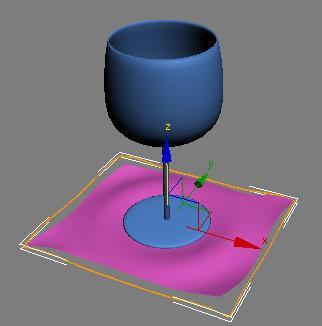
Рисунок 2.17. Рисунок 2.18. Рисунок 2.19.
Поставить бокал на салфетку(рис.2.19).
Чашка:
На виде Top создать плоскую фигуру Star. Параметры подобрать примерно такие, как на рисун- ке 2.20.
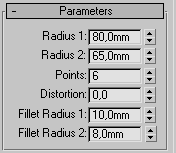 Рисунок
2.20.
Рисунок
2.20.
На виде Front создать профиль будущей чашки (рис.21).
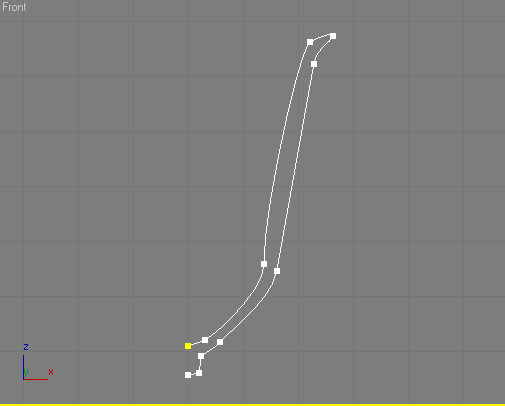

Рисунок 2.21. Рисунок 2.22.
Выделить Star, применить к ней модификатор Bevel Profile, щелкнуть по кнопке Pick profile и в любом видовом окне указать на сплайн – профиль чашки. Результат приведен на рисунке 22.
Теперь нужно сделать ручку для чашки. Для этого на виде Top нужно создать сплайн Circle до- статочно маленького радиуса, на виде Front создать сплайн - профиль ручки. Применить к про- филю ручки модификатор Bevel Profile, щелкнуть по кнопке Pick profile и указать на окруж- ность. Расположить её на чашке сбоку (рис.2.23).

Чайник:
Рисунок 23.
Создать стандартный Teapot. Применить к нему модификатор Slice, выделить Slice Plan и с по- мощью инструмента Move передвинуть плоскость на середину чайника. В свитке Slice parame- ters выбрать Remove top(рис.2.24). Верхняя часть чайника будет отсечена (рис.2.25).
Теперь надо создать объем стенкам чайника. Для этого применить к чайнику модификатор
Shell.
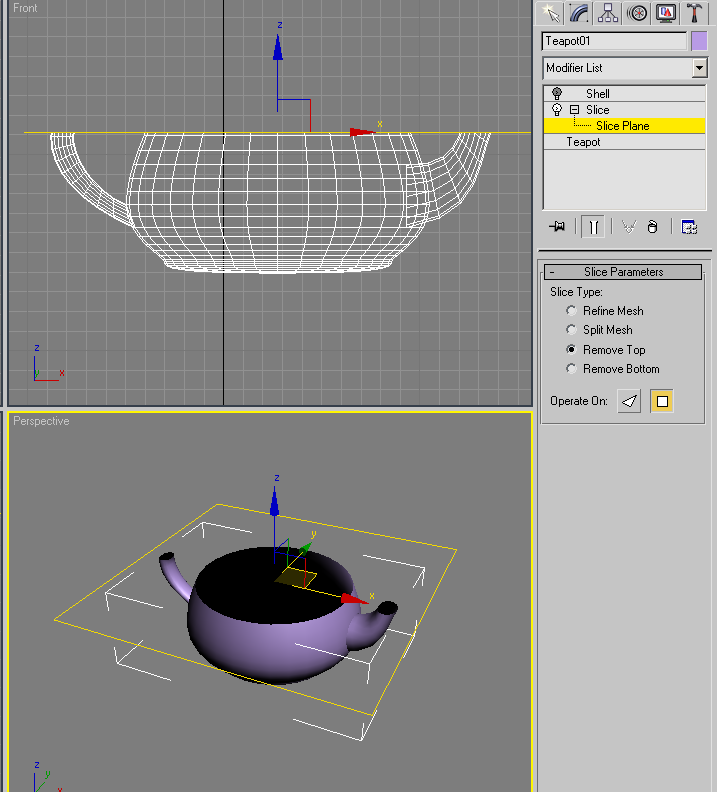
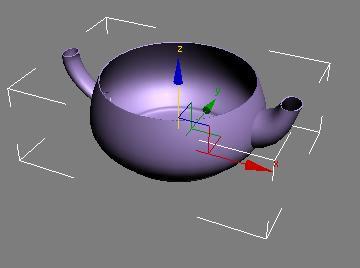
Рисунок 2.24. Рисунок 2.25.
Создание композиции:
Расположить созданные предметы на столе и поставить свет.
Визуализируйте сцену на виде Perspective с помощью c помощью команды главного меню Ren- dering->Render (рис.2.26).

Рисунок2.26.
